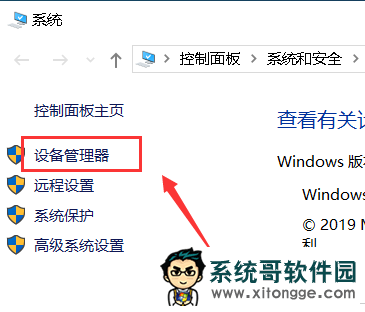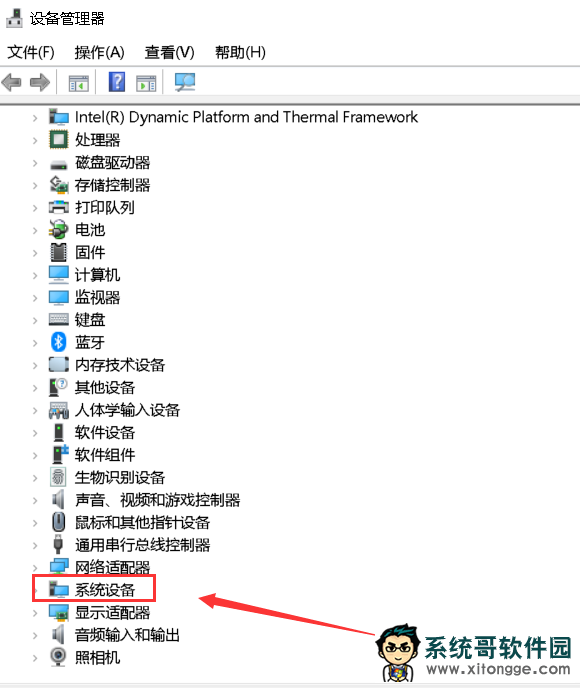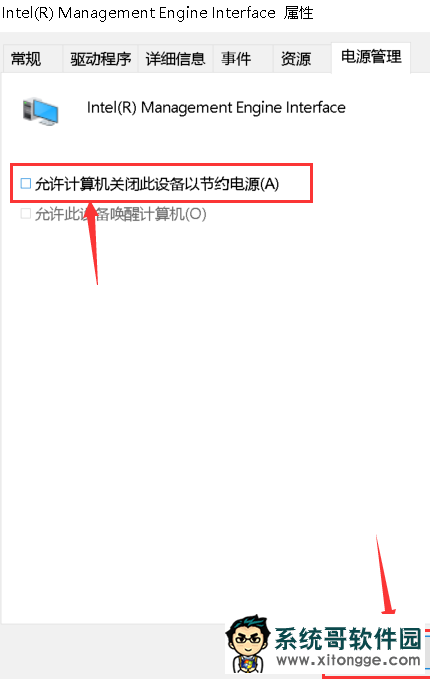有很多系统之家官网的用户升级win10专业版系统了,但是有用户的电脑进入睡眠模式之后,就无法唤醒一直处于黑屏状态,而且使用键盘鼠标都无反应的问题。这该如何处理呢?接下来,装机员小编就为大家分享具体的解决方法,可以一起来看看参考一下。

Win10 系统睡眠黑屏后无法唤醒,通常与电源管理设置、硬件驱动或 BIOS 配置有关,可按以下步骤排查解决:
一、快速应急处理
强制重启:若键盘鼠标无反应,长按电源键 5-10 秒强制关机,重启后再尝试解决问题(此方法为临时方案,需后续排查根本原因)。
检查硬件连接:
确保键盘、鼠标线缆连接牢固(无线设备需检查电池电量和接收器连接)。
移除所有外接设备(如 U 盘、扩展坞等),避免设备冲突导致无法唤醒。
二、电源管理设置优化
允许设备唤醒电脑:
右键 “此电脑”→“管理”→“设备管理器”,
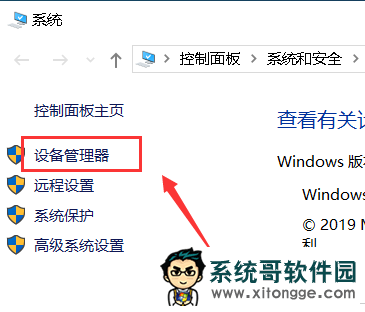 分别展开 “键盘” 和 “鼠标和其他指针设备”。
分别展开 “键盘” 和 “鼠标和其他指针设备”。
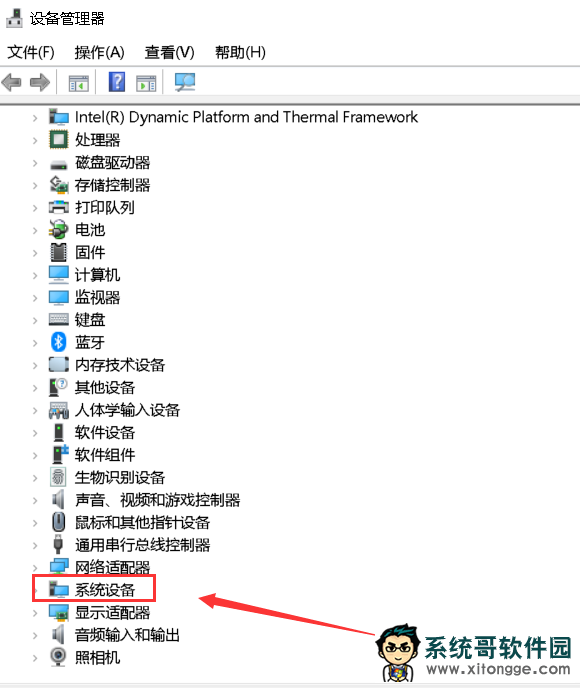
双击具体设备(如 “PS/2 标准键盘”“HID-compliant 鼠标”),切换到 “电源管理” 选项卡,勾选 “允许此设备唤醒计算机”,点击确定。
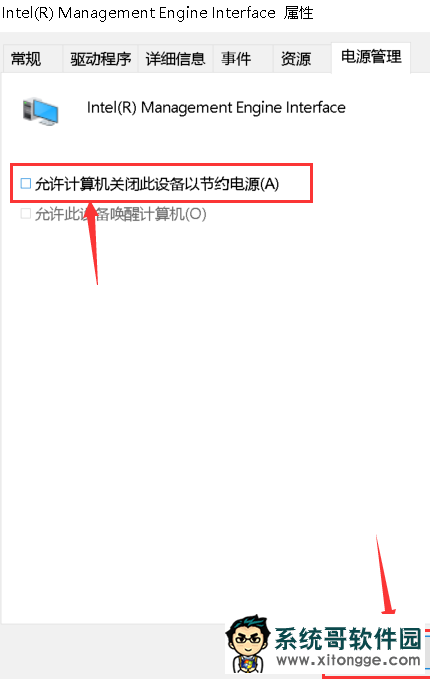
调整电源计划设置:
右键任务栏电池图标→“电源选项”,选择当前使用的电源计划(如 “平衡”),点击 “更改计划设置”→“更改高级电源设置”。
展开 “睡眠” 选项:
将 “允许唤醒定时器” 设为 “启用”。
确保 “睡眠后自动唤醒” 相关设置未被禁用。
展开 “USB 设置”→“USB 选择性暂停设置”,将 “电池” 和 “电源” 模式均设为 “禁用”(避免 USB 设备休眠后无法唤醒)。
展开 “显示器”→“关闭显示器超时”,适当延长时间(如 10 分钟),避免频繁进入睡眠。
禁用快速启动:
控制面板→“电源选项”→“选择电源按钮的功能”→“更改当前不可用的设置”,取消勾选 “启用快速启动(推荐)”,保存修改。
三、驱动程序修复
更新显卡驱动:
设备管理器中展开 “显示适配器”,右键显卡型号(如 NVIDIA/AMD/Intel 显卡),选择 “更新驱动程序”→“自动搜索驱动程序”。
若自动更新无效,前往显卡官网下载对应型号的最新驱动(优先选择 “游戏适配” 版本)。
更新芯片组驱动:
芯片组驱动影响硬件电源管理,需前往电脑品牌官网(如戴尔、联想)或主板官网,下载对应型号的芯片组驱动并安装。
回滚问题驱动:
若近期更新驱动后出现问题,在设备管理器中右键对应设备→“属性”→“驱动程序”→“回退驱动程序”(若按钮可点击)。
四、BIOS/UEFI 设置检查
进入 BIOS:重启电脑,按主板或笔记本对应的快捷键(如 Del、F2、F12)进入 BIOS/UEFI 界面。
检查电源相关设置:
确保 “ACPI Suspend Type” 设置为 “S3”(睡眠模式,部分主板显示为 “Standby”)。
启用 “USB Wake Support” 或 “Keyboard/Mouse Wake”(允许 USB 设备唤醒电脑)。
关闭 “Deep Sleep” 或 “Modern Standby”(部分新主板的深度睡眠模式可能导致唤醒问题)。
保存设置:按 F10 保存并退出 BIOS,重启电脑后测试。
五、系统深层修复
修复系统文件:
按下Win + X→“Windows PowerShell(管理员)”,输入命令:
sfc /scannow
完成后再输入:
DISM /Online /Cleanup-Image /RestoreHealth
等待修复完成后重启电脑。
重置电源管理服务:
管理员身份打开命令提示符,输入以下命令并依次执行:
powercfg -restoredefaultschemes
net stop wuauserv
net start wuauserv
重启后重新配置电源计划。
禁用 hybrid sleep(混合睡眠):
电源选项→高级电源设置→“睡眠”→“允许混合睡眠”,将 “电池” 和 “电源” 模式均设为 “禁用”。
六、其他排查方向
检查散热:电脑过热可能导致睡眠后无法唤醒,清理风扇灰尘,确保散热正常。
更新系统:设置→“更新和安全”→“Windows 更新”,安装最新补丁(微软会修复部分睡眠唤醒漏洞)。
硬件故障:若以上方法无效,可能是主板、电源或内存故障,建议送修检测。
通过逐步排查电源设置、驱动和 BIOS 配置,多数睡眠无法唤醒的问题可解决。若问题反复出现,建议优先备份数据,必要时考虑系统重置(设置→“更新和安全”→“恢复”→“重置此电脑”)。
郑重声明:本文版权归原作者所有,转载文章仅为传播更多信息之目的,如作者信息标记有误,请第一时间联系我们修改或删除,谢谢!转载请注明出处来自系统哥官网